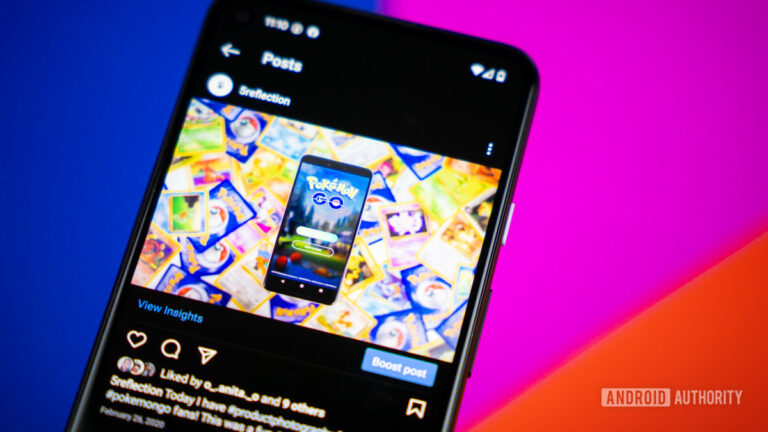Как добавить карту в Wallet, чтобы использовать ее с Apple Pay и пользоваться всеми преимуществами безопасности
Современный и очень быстрый способ оплаты — Apple Pay. Функция, которая также доступно на iPhone, iPad, Apple Watch и Macпоэтому в конечном итоге не имеет значения, какое устройство вы используете, поскольку вы сможете совершать платежи этим методом.
Все начинается с добавьте свою дебетовую или кредитную карту в Apple Pay. Хотя технически вы добавляете его не туда, а в приложение Apple «Wallet», также известное как «Wallet» по английскому названию. Процесс прост, хотя вы также должны принять во внимание некоторые элементы.
Убедитесь, что ваш банк поддерживает Apple Pay
Кажется очевидным, но это не так. Не все банки поддерживают Apple Pay и хотя есть способ обойти это ограничение, он предполагает регистрацию в другой компании, поэтому в итоге вы добавите в Apple Pay не свою обычную карту, а новую.
Чтобы увидеть список банков, совместимых с Apple Pay может зайти на сайт Appleв котором собраны все сущности, предлагающие эту услугу. В случае с Испанией мы видим, что практически все крупные банки доступны, но никогда не помешает убедиться, что вы не разочаруетесь позже.
Как добавить карту в Apple Pay
Карты, добавленные в Apple Pay, не синхронизируются и вам придется добавлять их устройство за устройством. Да, есть объекты, если вы добавили их в один, но в конечном итоге все равно требуется процесс проверки. Действия, которые необходимо выполнить на каждом устройстве, хотя и схожи, но различаются.

Добавьте карты для использования Apple Pay на iPhone или iPad
Тот же процесс выполняется как на телефонах, так и на планшетах Apple. Вернее, те же самые. И это то, что Добавить карту в Apple Pay можно двумя способами.имея возможность сделать это из вышеупомянутого приложения «Портфолио» или из «Настройки». В обоих случаях достигается одна и та же цель.
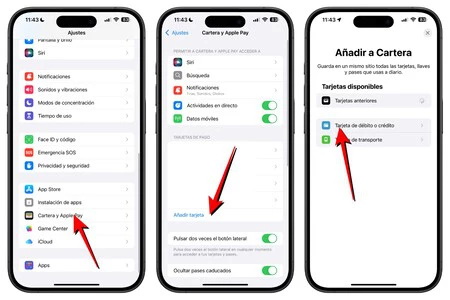
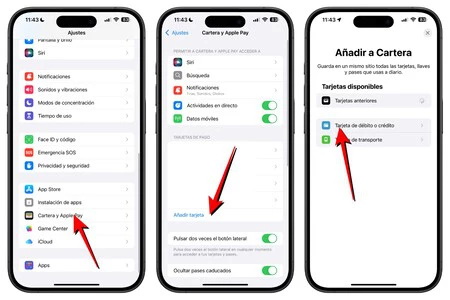
К сделай это из настроек вы должны выполнить следующие шаги:
- Открыть Настройки на iPhone или iPad.
- Перейти в раздел Кошелек и Apple Pay.
- Нажмите на Добавить карту.
- Выбирать Дебетовая или кредитная карта.
- Следуйте инструкциям, указанным на экране, имея возможность отсканировать карту или ввести данные вручную.
- Подождите, пока придет код подтверждения по SMS или в приложении вашего банка, и введите его.
Процесс для сделайте это из приложения «Кошелек»'это так:
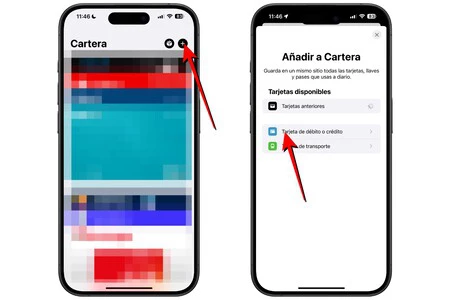
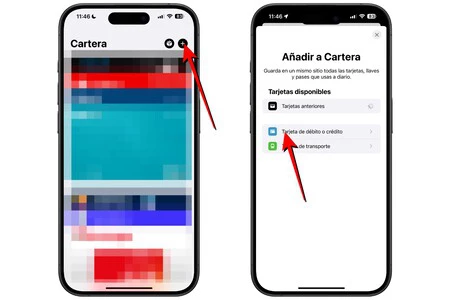
- Открыть Портфель на iPhone или iPad.
- Нажмите на значок + который появляется в правом верхнем углу.
- Выбирать Дебетовая или кредитная карта.
- Следуйте инструкциям, указанным на экране, имея возможность отсканировать карту или ввести данные вручную.
- Подождите, пока придет код подтверждения по SMS или в приложении вашего банка, и введите его.
Добавьте карты для использования Apple Pay на Apple Watch
Даже если она будет использоваться с Apple Watch, карту необходимо добавить с iPhone, но не предыдущими шагами, а этими:
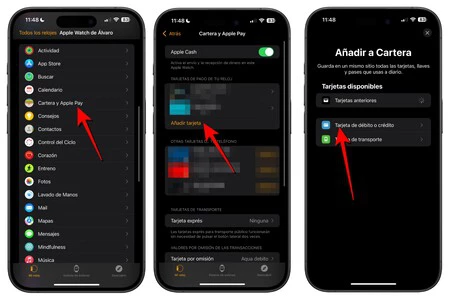
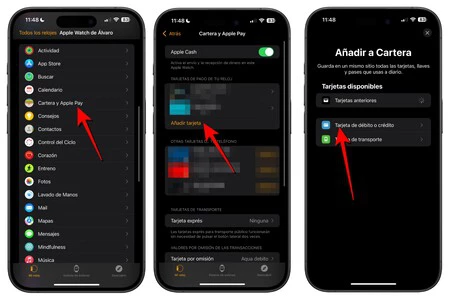
- Откройте приложение Смотреть в вашем iPhone.
- Перейти в раздел Кошелек и Apple Pay.
- Нажмите на Добавить карту.
- Выбирать Дебетовая или кредитная карта.
- Следуйте инструкциям, указанным на экране, имея возможность отсканировать карту или ввести данные вручную.
- Подождите, пока придет код подтверждения по SMS или в приложении вашего банка, и введите его.
Добавьте карты для использования Apple Pay на Mac
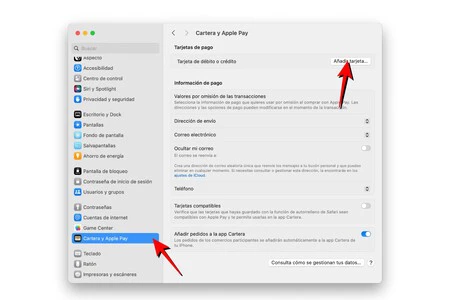
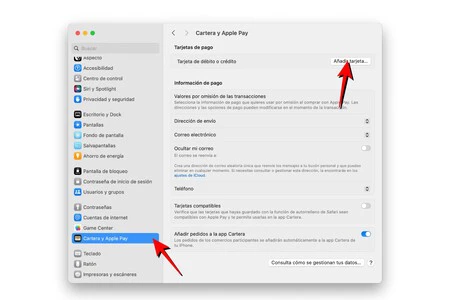
Первое, что мы должны вам сказать, это то, что вам понадобится Mac с Touch IDбудь то MacBook со встроенным в клавиатуру сенсором или любой другой, совместимый с Magic Keyboard с Touch ID.
Если вы это сделаете, то увидите, что приложения «Кошелек» как такового нет, но карты можно добавить из настроек.
- Открыть Системные настройки на Маке.
- Перейти в раздел Кошелек и Apple Pay.
- Нажмите на Добавить карту.
- Выбирать Дебетовая или кредитная карта.
- Следуйте инструкциям, указанным на экране, имея возможность отсканировать карту или ввести данные вручную.
- Подождите, пока придет код подтверждения по SMS или в приложении вашего банка, и введите его.
Проблемы с добавлением карт через Apple Pay


Если после выполнения этих действий возникла ошибка, первым делом убедитесь, что на вашем iPhone есть покрытие. Это связано с тем, что проверка большинства организаций осуществляется через SMS, и если у вас нет покрытия для их получения, вы не сможете подтвердить карту.
Аналогичным образом рекомендуется, чтобы проверьте банковское приложение и особенно раздел уведомлений. Вы можете увидеть там возможность проверить карту и даже сообщить вам об ошибке, если она связана с ней.
В любом случае следует помнить, что по соображениям безопасности многие карты имеют максимальный лимит устройств. И это достигается не только тогда, когда он ставится на разные терминалы, но и подсчитывается количество раз, когда вы добавляли его на одно и то же устройство, а затем удаляли.

У каждого субъекта на этот счет свои правила. Поэтому, Лучшее решение любой ошибки – позвонить в банк.. Расскажите им о своей ситуации, чтобы они могли убедиться, что с вашей учетной записью и картой все в порядке, и вы можете добавить ее в Apple Pay. Вы даже можете запросить продление лимита устройств, если это проблема.
Если, несмотря ни на что, вы не можете ее решить, возможно, это связано с какими-то ошибка Apple. Первое, что вам следует сделать в этом случае, это проверить состояние его сервисов, так как может произойти специфический сбой сервера Apple Pay. Если нет, обратитесь в службу технической поддержки, чтобы они могли предложить вам решение.
Как использовать Apple Pay, если у вас уже есть карта
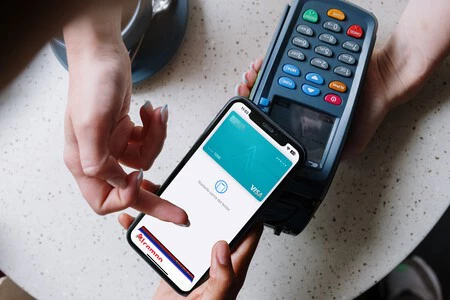
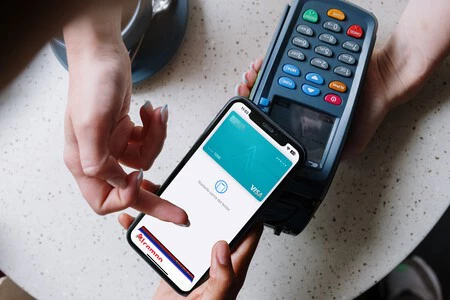
После того как вы настроили карту, вы можете использовать ее для оплаты в заведениях, поднеся устройство близко к датафону, но при условии, что она поддерживает бесконтактныйкоторый является стандартом оплаты, работающим через NFC iPhone (и других терминалов или карт со встроенным этим чипом).
Да, действительно, На Mac это не работает так жепоскольку у него нет этого чипа, и поэтому не имеет значения, поместим ли мы его рядом с телефоном для передачи данных, потому что мы не сможем расплатиться с его помощью. Сцена с попыткой расплатиться таким образом с помощью Mac была бы странной сама по себе, но не помешает ее прояснить.
- Не айфон: Дважды нажмите боковую кнопку, распознайте ее с помощью Face ID/Touch ID или кода безопасности iPhone и поднесите устройство ближе к телефону.
- И iPad: Дважды нажмите боковую кнопку, распознайте код безопасности Face ID/Touch ID или iPad и поднесите устройство ближе к телефону.
- В Apple Watch: Дважды нажмите боковую кнопку и поднесите устройство ближе к датафону.
- Мак: Когда запрашивается платеж за онлайн-покупки, вам необходимо будет использовать пароль или идентифицировать себя с помощью Touch ID.
Следует сказать, что эта операция Mac также доступна на iPhone и iPad, поскольку есть некоторые интернет-магазины, поддерживающие оплату с помощью Apple Pay. В этих случаях очевидно, что физической опоры, на которую можно поднести устройство, нет, но на экране появится инструкция дважды нажать кнопку для совершения платежа.
В Апплесфере | Таким образом, мы можем установить и использовать цифровой сертификат налогового агентства на нашем iPhone, iPad или Mac с помощью Safari.
В Апплесфере | Как создать учетную запись iCloud с любого устройства